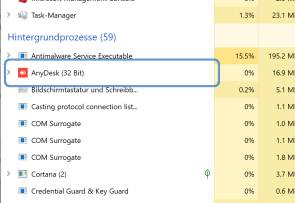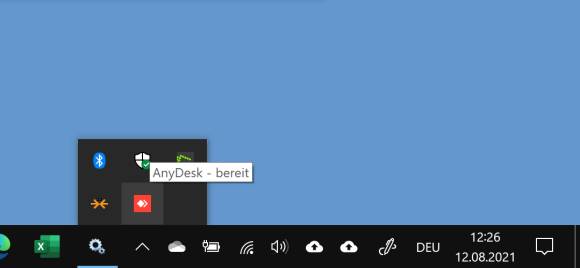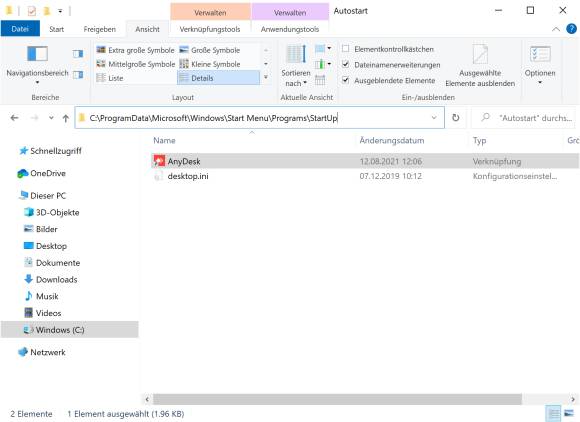Erst starten, sobald nötig
16.08.2021, 08:00 Uhr
AnyDesk- oder TeamViewer-Dienst nicht automatisch starten
Auf dem Büro-PC mag es sinnvoll sein, die Dienste von Fernsupport-Werkzeugen wie AnyDesk oder TeamViewer automatisch zu starten. Aber auf Ihrem Privatrechner muss das meistens nicht sein. So schalten Sie es ab.
AnyDesk und TeamViewer sind nützliche Fernsupport-Anwendungen. Etwa in Unternehmungen werden diese von IT-Admins benutzt, um auf den Rechnern der Benutzer Wartungsarbeiten durchzuführen oder um Probleme zu lösen. Dadurch muss der IT-Support nicht bei jedem User persönlich antraben.
Für die private Nutzung sind die erwähnten Anwendungen kostenlos und erfüllen denselben Zweck. So hat etwa die Autorin auch schon AnyDesk und TeamViewer verwendet, um auf dem PC eines Bekannten die eine oder andere Fehlermeldung zu beheben.
Falls Sie AnyDesk oder TeamViewer fix installieren, legen diese erstens eine Verknüpfung in einen schwer zu findenden Autostart-Ordner und erstellen zusätzlich in Windows einen eigenen Dienst, der im Hintergrund dauernd weiterläuft. Jeder gestartete Dienst belegt Systemressourcen. Ausserdem ist das Missbrauchspotential von dauernd laufenden Fernzugriffs-Programmen recht hoch. Darum empfehlen wir, die Programme und Dienste nur bei Bedarf zu starten; also dann, wenn Sie tatsächlich jemandem aus der Ferne helfen oder wenn – umgekehrt – eine Ihnen bekannte Person tatsächlich bei Ihnen auf den Desktop schauen soll.
Autostart-Verknüpfung löschen
Zunächst soll das Programm selbst nicht automatisch starten. Wir zeigen es am Beispiel von AnyDesk; es funktioniert aber bei TeamViewer ähnlich.
Dass die Anwendung selbst gerade läuft, sehen Sie daran, dass unten rechts im Infobereich deren Icon zu sehen ist. Hier zum Beispiel das rotweisse AnyDesk-Symbol. Es könnte auch ein blau-weisses TeamViewer-Symbol sein.
Um die Anwendung zu schliessen, klicken Sie im Infobereich mit rechts auf ihr Symbol und wählen Sie Beenden oder Schliessen. Bestätigen Sie die Rückfrage mit OK, wird das Programm geschlossen und das Icon verschwindet. Beim nächsten PC-Start ist es jedoch wieder da. Dies, weil AnyDesk (es könnte auch TeamViewer sein) eine Verknüpfung in den globalen Autostart-Ordner legt.
Öffnen Sie ein Explorer-Fenster. Im Reiter Ansicht aktivieren Sie Ausgeblendete Elemente, damit versteckte Dateien und Ordner ebenfalls erscheinen. Tippen Sie in der Adresszeile die Zeichenfolge shell:startup (ohne Leerzeichen) ein und drücken Sie Enter. Es öffnet sich der Autostart-Ordner Ihres Benutzerkontos. Der liegt in einem Ordner wie z.B. C:\Users\IhrName\AppData\Roaming\Microsoft\Windows\Start Menu\Programs\Startup. Falls Sie hier eine Verknüpfung zu AnyDesk oder TeamViewer sehen, löschen Sie diese.
Meistens liegt die Startverknüpfung jedoch im Autostart-Ordner für «Alle Benutzer». Tippen Sie in der Adresszeile folgendes ein (es hat nur bei «Start Menu» ein Leerzeichen) und drücken Sie Enter:
C:\ProgramData\Microsoft\Windows\Start Menu\Programs\StartUpFalls Sie in Ihrem eigenen Autostart-Ordner die Verknüpfung nicht entdeckt haben, dann werden Sie im Fall von AnyDesk und TeamViewer spätestens hier fündig. Löschen Sie die Verknüpfung.
Das ist jedoch nur die halbe Miete, denn TeamViewer und AnyDesk richten auch einen Windows-Dienst ein, der im Hintergrund einfach weiterläuft. Wie Sie den stilllegen und nur noch bei Bedarf starten lassen, lesen Sie auf der nächsten Seite.
Kommentare
Es sind keine Kommentare vorhanden.